本章结构:
1、ELK日志分析系统简介
2、Elasticsearch介绍(简称ES)
3、Logstash介绍
4、Kibana介绍
5、实验,ELK部署
一、ELK日志分析系统简介
ELK平台是一套完整的日志集中处理解决方案,将 ElasticSearch、Logstash 和 Kiabana 三个开源工具配合使用。 可以提高安全性,集中存放日志,完成更强大的用户对日志的查询、排序、统计需求。
缺点:对日志的分析困难
日志处理步骤:
1、将日志进行集中化管理
2、将日志格式化(Logstash)并输入到ES
3、对格式化后的数据进行索引和存储(ES对存储数据的类型进行分类)
4、前端数据的展示(Kibana)
总结:logstash作为日志搜集器,从数据源采集数据,并对数据进行过滤,格式化处理,然后交由Elasticsearch存储,kibana对日志进行可视化处理。
二、Elasticsearch
提供一个分布式多用户能力的全文搜索引擎
1、Elasticsearch核心概念
接近时实(NRT)
- 搜索速度非常的快,轻微的延迟。
集群(cluster)
- 将一个或多个节点组织在一起,组成一个cluster集群。
- 集群有一个唯一标志的名字,默认Elasticasearch,每个节点基于集群名字加入到集群中,且在集群中使用自己的名字来身份标识。
节点(node)
- 每一个节点就是一台单台服务器。
索引(index)
- 一个索引由一个名字来标识(必须全部是小写字母),并且当我们要多对应这个索引中的文档进行索引、更新、删除的时候,都要使用到这个名字。
类型(type)
- 在一个索引中,你可以定义一个或多种类型。
- 比如:当我们存储一个购物平台的数据时,可以定义一个用户数据类型,产品数据类型等。
文档(document)
- 一个文档是一个可被索引的基础信息单元
2、分片和副本
什么是分片?
- 索引存储的数据可能超过单个节点的硬件限制。
- 为了解决这个问题,ES提供了将索引分成多个分片的功能,当在创建索引时,可以定义想要的分片数量,每一个分片就是一个全功能独立的索引。
为什么要分片?
- 水平分割扩展,增大存储量
- 分布式并跨越分片操作, 提高性能和吞吐量
什么是副本?
- 为了健壮性,高可用性,可以故障切换。
- es将分片复制一份或多份放在不同的节点主机上,称为分片副本。
为什么要副本?
- 高可用性,以应对分片或者节点故障,出于这个原因,分片副本要在不同的节点上。
- 性能加强,增强吞吐量,搜索可以并行在所有副本上执行
3、es和传统数据库的区别
①结构名称不同
关系型数据库:数据库–>表–>行—>列
Elasticsearch:索引—>类型—>文档---->字段
②ES分布式,传统数据库遍历式索引
ES支持分片和复制,从而方便水平分割和扩展,复制保证可es的高可用与高吞吐。
在es中,当你创建一个索引(数据库)的时候,你可以指定你想要的分片的数量,每个分片本身也是一个功能完善并且独立的索引(数据库),索引可以被防止到集群中的任何节点上。
分片的优点
1、允许你水平分割/扩展你的内容容量
2、允许你在分片之上进行分布式的,并行的操作,进而提高性能/吞吐量
3、分片的分布,它的文档怎么聚合回搜索请求,完全有Elasticsearch管理
③ES采用倒排索引,传统数据库采用B+树索引
- 正排索引:id---->values
- 倒排索引:values—>id
④ES没有用户验证和权限控制
⑤ES没有事务的概念,不支持回滚,误删不能恢复
⑥ES免费,完全开源,传统的数据库部分免费
二、Logstash概述
- 一款强大的数据处理工具
- 可实现数据传输、格式处理、格式化输出
- 数据输入、数据加工(过滤、改写等)以及数据输出
由三个组件组成:Input、Output、Filter Plugin
- Input:获取日志
- Output:输出日志
- Filter Plugin:过滤日志、格式处理
1、Log Stash主要组件
Shipper(日志收集):负责监控本地日志文件的变化,及时把日志文件的最新内容收集起来。通常远程代理端(agent)只需要运行这个组件即可
Indexer(日志存储):负责接收日志并写入到本地文件
Broker(日志Hub):负责连接多个Shipper和多个Indexer
Search and Storage:允许对事件进行搜索和存储
Web Interface:基于Web的展示界面
三、Kibana 概述
- 一个针对Elastcsearch的开源分析及可视化平台
- 搜索、查看存储在ES 索引中的数据
- 通过各种图标进行高级数据分析及展示
1、Kibana主要功能
①Elasticsearch无缝之集成
- kibana架构为ES 定制,可以将任意结构和非结构加入到ES索引。
②整合数据
- 更好的对ES 数据进行分析处理 。能够处理海量数据,智能的分析数据。
③让更多团队成员收益
④接口灵活,分享容易
- 使用Kibana可以更加方便地创建、保存、分享数据,并将可视化数据快速交流。
⑤配置简单
- 自带web服务器,快速启动运行
⑥可视化多数据源
- Kibana可以非常方便地把来自Logstash、ES-Hadoop、Beats或第三方技术的数据整合到Elasticsearch,支持的第三方技术包括Apache flume、 Fluentd 等。
⑦简单数据导出
- Kibana可以方便地导出感兴趣的数据,与其它数据集合并融合后快速建模分析,发现新结果。
四、ELK的优点
1、处理方式灵活:Elasticsearch是全文索引,具有强大的搜索能力
2、配置相对简单,Kibana的配置非常简单,Eslasticsearch则全部使用Json接口,配置也不复杂,Logstash的配置使用模块的方式,配置也相对简单。
3、检索性高,ELK架构通常可以达到百亿数据的查询秒级响应
4、集群线性扩展,Elasticsearch本身没有单点的挂念,自动默认集群模式,Elasticsearch和Logstash都可以
5、灵活扩展
6、页面美观。
五、部署ELK日志分析系统
部署环境
| 主机名 | ip地址 | 主要软件 | 系统 |
|---|---|---|---|
| node1 | 192.168.88.10 | ElasticSearh、Kibana | centos7.5 |
| node2 | 192.168.88.20 | ElasticSearh | centos7.5 |
| apache | 192.168.88.30 | Logstash、Apache | centos7.5 |
ELK Elasticsearch 集群部署(在Node1、Node2节点上操作)
1.环境准备
#更改主机名、配置域名解析、查看Java环境
Node1节点:hostnamectl set-hostname node1
Node2节点:hostnamectl set-hostname node2
![]()
![]()
![]()
![]()
vim /etc/hosts
192.168.88.10 node1
192.168.88.20 node2

注:版本问题
java -version #如果没有安装,yum -y install java
openjdk version "1.8.0_131"
OpenJDK Runtime Environment (build 1.8.0_131-b12)
OpenJDK 64-Bit Server VM (build 25.131-b12, mixed mode)建议使用jdk
2.部署 Elasticsearch 软件
(1)安装elasticsearch—rpm包
#上传elasticsearch-5.5.0.rpm到/opt目录下
cd /opt
rpm -ivh elasticsearch-5.5.0.rpm
(2)加载系统服务
systemctl daemon-reload
systemctl enable elasticsearch.service
(3)修改elasticsearch主配置文件
cp /etc/elasticsearch/elasticsearch.yml /etc/elasticsearch/elasticsearch.yml.bak
vim /etc/elasticsearch/elasticsearch.yml
--17--取消注释,指定集群名字
cluster.name: my-elk-cluster
--23--取消注释,指定节点名字:Node1节点为node1,Node2节点为node2
node.name: node1
--33--取消注释,指定数据存放路径
path.data: /data/elk_data
--37--取消注释,指定日志存放路径
path.logs: /var/log/elasticsearch/
--43--取消注释,改为在启动的时候不锁定内存
bootstrap.memory_lock: false
--55--取消注释,设置监听地址,0.0.0.0代表所有地址
network.host: 0.0.0.0
--59--取消注释,ES 服务的默认监听端口为9200
http.port: 9200
--68--取消注释,集群发现通过单播实现,指定要发现的节点 node1、node2
discovery.zen.ping.unicast.hosts: ["node1", "node2"
grep -v "^#" /etc/elasticsearch/elasticsearch.yml
检查修改是否正确
(4)创建数据存放路径并授权
mkdir -p /data/elk_data
chown elasticsearch:elasticsearch /data/elk_data/
(5)启动elasticsearch是否成功开启
systemctl start elasticsearch.service
netstat -antp | grep 9200
(6)查看节点信息
浏览器访问 http://192.168.88.10:9200 、 http://192.168.88.20:9200 查看节点 Node1、Node2 的信息。
浏览器访问 http://192.168.88.10:9200/_cluster/health?pretty 、 http://192.168.88.20:9200/_cluster/health?pretty查看群集的健康情况,可以看到 status 值为 green(绿色), 表示节点健康运行。
浏览器访问 http://192.168.88.10:9200/_cluster/state?pretty 检查群集状态信息。
#使用上述方式查看群集的状态对用户并不友好,可以通过安装 Elasticsearch-head 插件,可以更方便地管理群集。
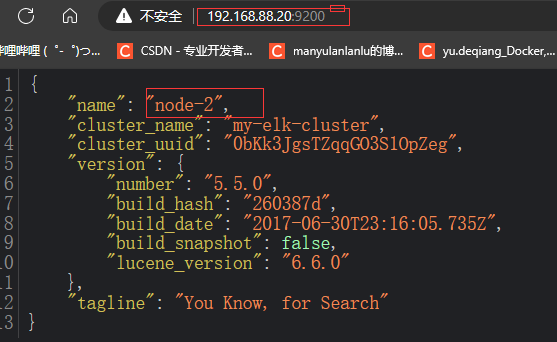
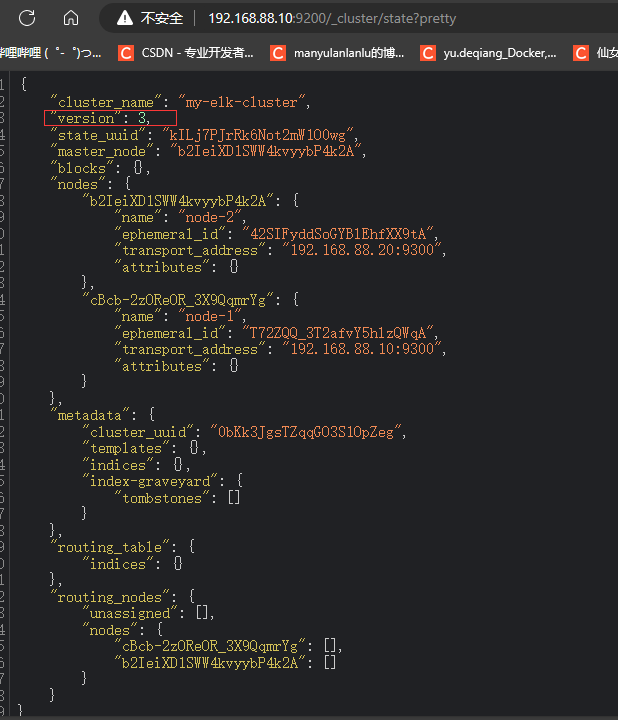
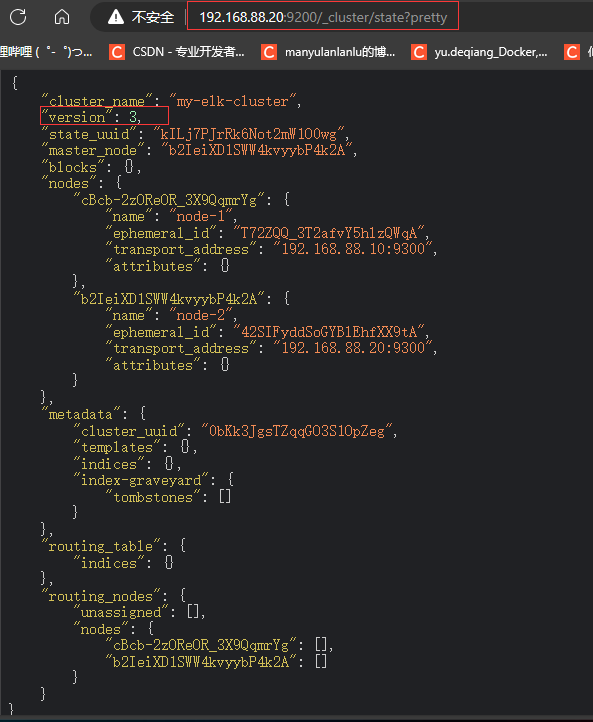
3.安装 Elasticsearch-head 插件
Elasticsearch 在 5.0 版本后,Elasticsearch-head 插件需要作为独立服务进行安装,需要使用npm工具(NodeJS的包管理工具)安装。
安装 Elasticsearch-head 需要提前安装好依赖软件 node 和 phantomjs。
node:是一个基于 Chrome V8 引擎的 JavaScript 运行环境。
phantomjs:是一个基于 webkit 的JavaScriptAPI,可以理解为一个隐形的浏览器,任何基于 webkit 浏览器做的事情,它都可以做到。
(1)编译安装 node
#上传软件包 node-v8.2.1.tar.gz 到/opt
yum install gcc gcc-c++ make -y
(2)安装 phantomjs(前端的框架)
#上传软件包 phantomjs-2.1.1-linux-x86_64.tar.bz2 到/opt/
(3)安装 Elasticsearch-head 数据可视化工具
#上传软件包 elasticsearch-head.tar.gz 到/opt
(4)修改 Elasticsearch 主配置文件
vim /etc/elasticsearch/elasticsearch.yml
--末尾添加以下内容--
http.cors.enabled: true #开启跨域访问支持,默认为 false
http.cors.allow-origin: "*" #指定跨域访问允许的域名地址为所有
(5)启动 elasticsearch-head 服务
#必须在解压后的 elasticsearch-head 目录下启动服务,进程会读取该目录下的 gruntfile.js 文件,否则可能启动失败。
cd /usr/local/src/elasticsearch-head/
npm run start &
> elasticsearch-head@0.0.0 start /usr/local/src/elasticsearch-head
> grunt server
Running "connect:server" (connect) task
Waiting forever...
Started connect web server on http://localhost:9100
#elasticsearch-head 监听的端口是 9100
netstat -natp |grep 9100
![]()
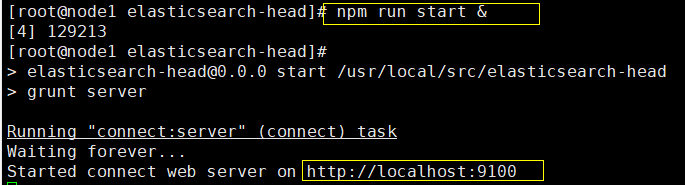
#elasticsearch-head 监听的端口是 9100
6)通过 Elasticsearch-head 查看 Elasticsearch 信息
通过浏览器访问 http://192.168.88.10:9100/ 地址并连接群集。如果看到群集健康值为 green 绿色,代表群集很健康。
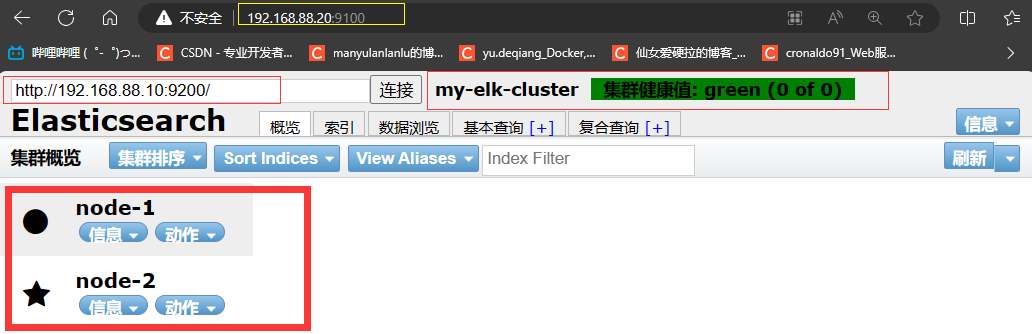
(7)插入索引
#通过命令插入一个测试索引,索引为 index-demo,类型为 test。
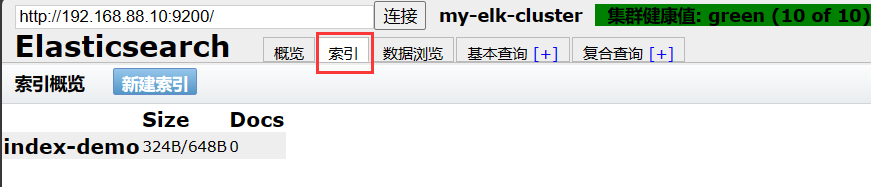
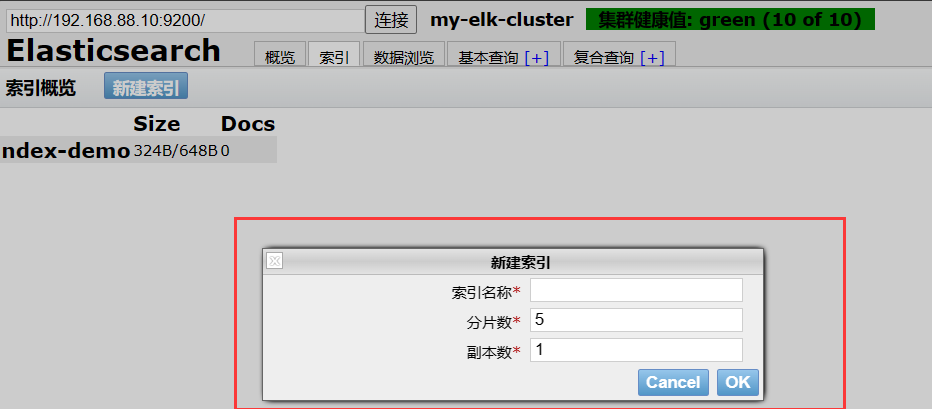
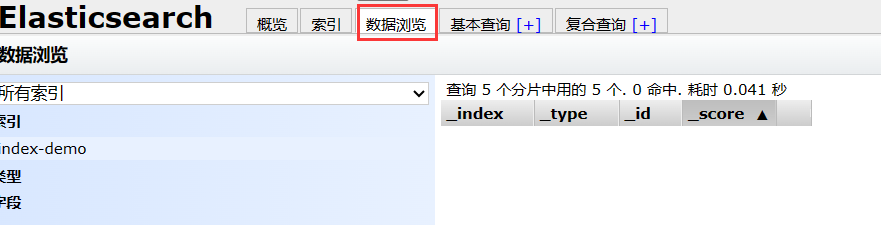
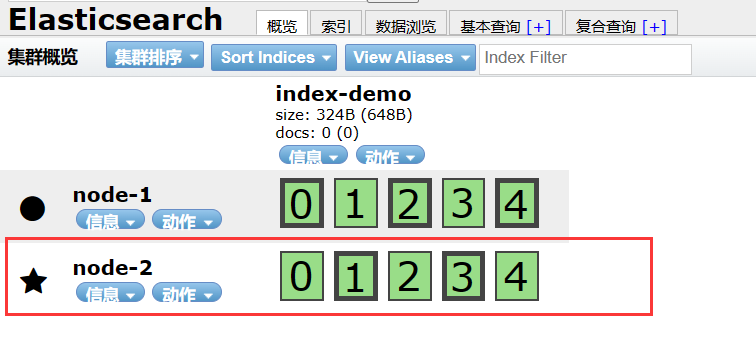
curl -X PUT 'localhost:9200/index-demo1/test/1?pretty&pretty' -H 'content-Type: application/json' -d '{"user":"zhangsan","mesg":"hello world"}'
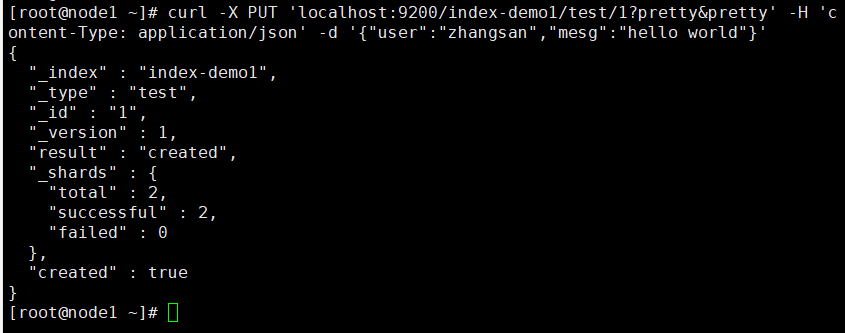
可以在网页中查看到数据
浏览器访问 http://192.168.88.10:9100/ 查看索引信息,可以看见索引默认被分片5个,并且有一个副本。
点击“数据浏览”,会发现在node1上创建的索引为 index-demo1,类型为 test 的相关信息。
ELK Logstash 部署(在 Apache 节点上操作)
ELK Logstash 部署(在 Apache 节点上操作) Logstash 一般部署在需要监控其日志的服务器。在本案例中,Logstash 部署在 Apache 服务器上,用于收集 Apache 服务器的日志信息并发送到 Elasticsearch。
1.更改主机名
hostnamectl set-hostname apache

2.安装Apahce服务(httpd)
yum -y install httpd
systemctl start httpd
3.安装Java环境
yum -y install java
java -version
4.安装logstash
#上传软件包 logstash-5.5.1.rpm 到/opt目录下
cd /opt
rpm -ivh logstash-5.5.1.rpm
systemctl start logstash.service
systemctl enable logstash.service
ln -s /usr/share/logstash/bin/logstash /usr/local/bin/
5.测试 Logstash
Logstash 命令常用选项:
-f:通过这个选项可以指定 Logstash 的配置文件,根据配置文件配置 Logstash 的输入和输出流。
-e:从命令行中获取,输入、输出后面跟着字符串,该字符串可以被当作 Logstash 的配置(如果是空,则默认使用 stdin 作为输入,stdout 作为输出)。
-t:测试配置文件是否正确,然后退出。
定义输入和输出流:
#输入采用标准输入,输出采用标准输出(类似管道)
logstash -e 'input { stdin{} } output { stdout{} }'
www.baidu.com #键入内容(标准输入)
2020-12-22T03:58:47.799Z node1 www.baidu.com #输出结果(标准输出)
www.sina.com.cn #键入内容(标准输入)
2017-12-22T03:59:02.908Z node1 www.sina.com.cn #输出结果(标准输出)
//执行 ctrl+c 退出
#使用 rubydebug 输出详细格式显示,codec 为一种编解码器
logstash -e 'input { stdin{} } output { stdout{ codec=>rubydebug } }'
www.baidu.com #键入内容(标准输入)
{
"@timestamp" => 2020-12-22T02:15:39.136Z, #输出结果(处理后的结果)
"@version" => "1",
"host" => "apache",
"message" => "www.baidu.com"
}
#使用 Logstash 将信息写入 Elasticsearch 中
logstash -e 'input { stdin{} } output { elasticsearch { hosts=>["192.168.88.10:9200"] } }'
输入 输出 对接
......
www.baidu.com #键入内容(标准输入)
www.sina.com.cn #键入内容(标准输入)
www.google.com #键入内容(标准输入)
//结果不在标准输出显示,而是发送至 Elasticsearch 中,可浏览器访问 http://192.168.88.10:9100/ 查看索引信息和数据浏览。
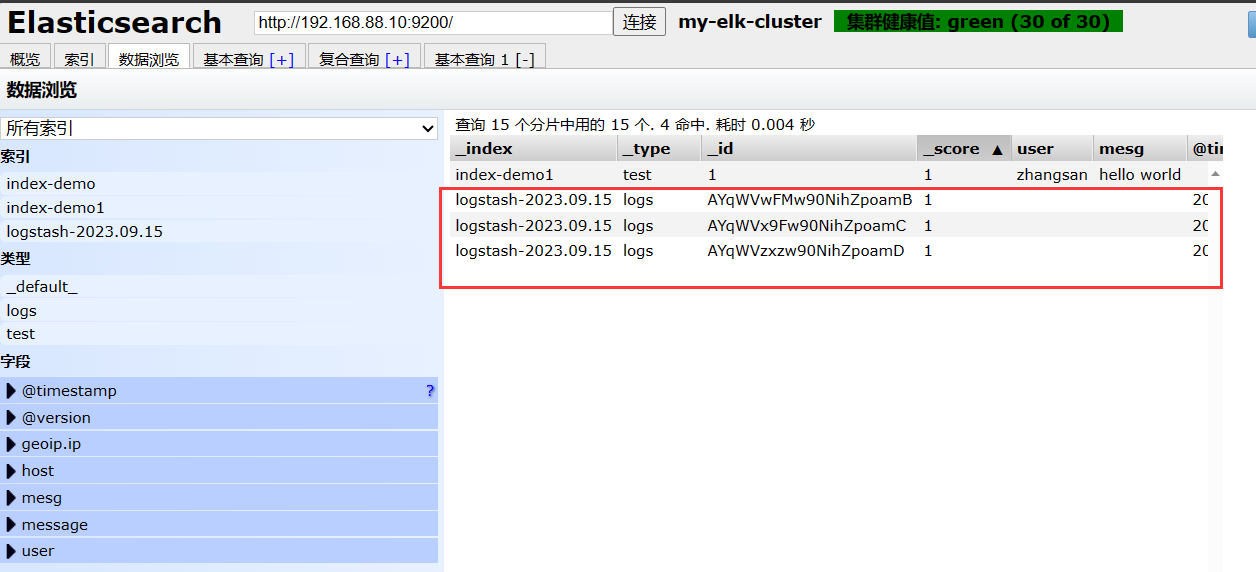
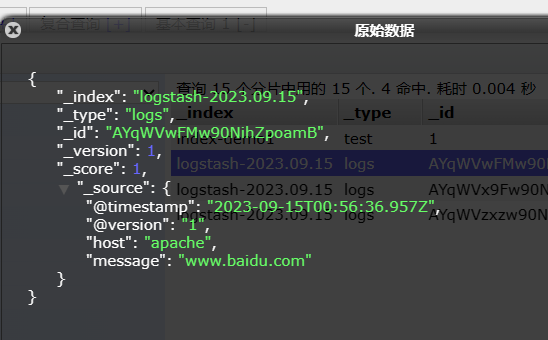
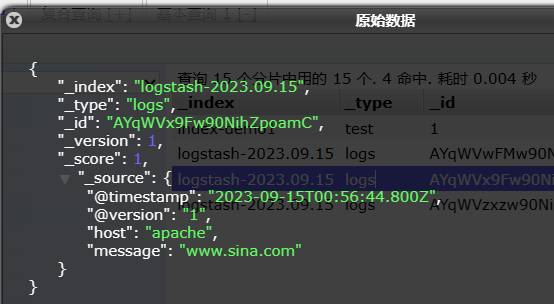
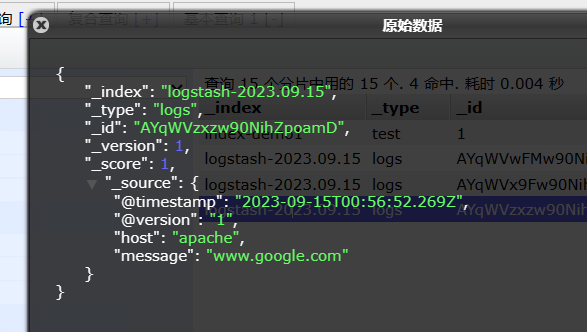
6.定义 logstash配置文件
Logstash 配置文件基本由三部分组成:input、output 以及 filter(可选,根据需要选择使用)。
input:表示从数据源采集数据,常见的数据源如Kafka、日志文件等
filter:表示数据处理层,包括对数据进行格式化处理、数据类型转换、数据过滤等,支持正则表达式
output:表示将Logstash收集的数据经由过滤器处理之后输出到Elasticsearch。
#格式如下:
input {...}
filter {...}
output {...}
#在每个部分中,也可以指定多个访问方式。例如,若要指定两个日志来源文件,则格式如下:
input {
file { path =>"/var/log/messages" type =>"syslog"}
file { path =>"/var/log/httpd/access.log" type =>"apache"}
}
#修改 Logstash 配置文件,让其收集系统日志/var/log/messages,并将其输出到 elasticsearch 中。
chmod +r /var/log/messages #让 Logstash 可以读取日志
vim /etc/logstash/conf.d/system.conf
input {
file{
path =>"/var/log/messages" #指定要收集的日志的位置
type =>"system" #自定义日志类型标识
start_position =>"beginning" #表示从开始处收集
}
}
output {
elasticsearch { #输出到 elasticsearch
hosts => ["192.168.88.10:9200"] #指定 elasticsearch 服务器的地址和端口
index =>"system-%{+YYYY.MM.dd}" #指定输出到 elasticsearch 的索引格式
}
}
systemctl restart logstash
浏览器访问 http://192.168.88.10:9100/ 查看索引信息
ELK Kiabana 部署(在 Node1 节点上操作)
1.安装 Kiabana
#上传软件包 kibana-5.5.1-x86_64.rpm 到/opt目录
cd /opt
rpm -ivh kibana-5.5.1-x86_64.rpm
2.设置 Kibana 的主配置文件
vim /etc/kibana/kibana.yml
--2--取消注释,Kiabana 服务的默认监听端口为5601
server.port: 5601
--7--取消注释,设置 Kiabana 的监听地址,0.0.0.0代表所有地址
server.host: "0.0.0.0"
--21--取消注释,设置和 Elasticsearch 建立连接的地址和端口
elasticsearch.url: "http://192.168.88.10:9200"
--30--取消注释,设置在 elasticsearch 中添加.kibana索引
kibana.index: ".kibana"
3.启动 Kibana 服务
systemctl start kibana.service
systemctl enable kibana.service
netstat -natp | grep 5601
4.验证 Kibana
浏览器访问 http://192.168.88.10:5601
第一次登录需要添加一个 Elasticsearch 索引:
Index name or pattern
//输入:system-* #在索引名中输入之前配置的 Output 前缀“system”单击 “create” 按钮创建,单击 “Discover” 按钮可查看图表信息及日志信息。
数据展示可以分类显示,在“Available Fields”中的“host”,然后单击 “add”按钮,可以看到按照“host”筛选后的结果
5.将 Apache 服务器的日志(访问的、错误的)添加到 Elasticsearch 并通过 Kibana 显示
vim /etc/logstash/conf.d/apache_log.conf
input {
file{
path => "/etc/httpd/logs/access_log"
type => "access"
start_position => "beginning"
}
file{
path => "/etc/httpd/logs/error_log"
type => "error"
start_position => "beginning"
}
}
output {
if [type] == "access" {
elasticsearch {
hosts => ["192.168.88.10:9200"]
index => "apache_access-%{+YYYY.MM.dd}"
}
}
if [type] == "error" {
elasticsearch {
hosts => ["192.168.88.10:9200"]
index => "apache_error-%{+YYYY.MM.dd}"
}
}
}
浏览器访问 http://192.168.88.10:9100 查看索引是否创建
浏览器访问 http://192.168.88.10:5601 登录 Kibana,单击“Create Index Pattern”按钮添加索引, 在索引名中输入之前配置的 Output 前缀 apache_access-*,并单击“Create”按钮。在用相同的方法添加 apache_error-*索引。
选择“Discover”选项卡,在中间下拉列表中选择刚添加的 apache_access-* 、apache_error-* 索引, 可以查看相应的图表及日志信息。
Filebeat+ELK 部署
---------------------- Filebeat+ELK 部署 ----------------------
Node1节点(2C/4G):node1/192.168.88.10 Elasticsearch Kibana
Node2节点(2C/4G):node2/192.168.88.20 Elasticsearch
Apache节点:apache/192.168.88.30 Logstash Apache
Filebeat节点:filebeat/192.168.88.40 Filebeat
在 Node1 节点上操作
1.安装 Filebeat,在 Node1 节点上操作
#上传软件包 filebeat-6.2.4-linux-x86_64.tar.gz 到/opt目录
tar zxvf filebeat-6.2.4-linux-x86_64.tar.gz
mv filebeat-6.2.4-linux-x86_64/ /usr/local/filebeat
2.设置 filebeat 的主配置文件
vim filebeat.yml
filebeat.prospectors:
- type: log #指定 log 类型,从日志文件中读取消息
enabled: true
paths:
- /var/log/messages #指定监控的日志文件
- /var/log/*.log
fields: #可以使用 fields 配置选项设置一些参数字段添加到 output 中
service_name: filebeat
log_type: log
service_id: 192.168.88.40
--------------Elasticsearch output-------------------
(全部注释掉)
----------------Logstash output---------------------
output.logstash:
hosts: ["192.168.88.30:5044"] #指定 logstash 的 IP 和端口
#启动 filebeat
./filebeat -e -c filebeat.yml
3.在 Logstash 组件所在节点上新建一个 Logstash 配置文件
cd /etc/logstash/conf.d
vim logstash.conf
input {
beats {
port => "5044"
}
}
output {
elasticsearch {
hosts => ["192.168.88.10:9200"]
index => "%{[fields][service_name]}-%{+YYYY.MM.dd}"
}
stdout {
codec => rubydebug
}
}
#启动 logstash
logstash -f logstash.conf
5.浏览器访问 http://192.168.88.10:5601 登录 Kibana
单击“Create Index Pattern”按钮添加索引“filebeat-*”,单击 “create” 按钮创建,单击 “Discover” 按钮可查看图表信息及日志信息。











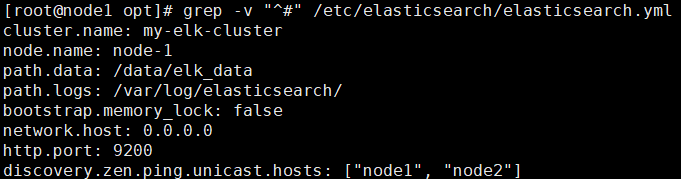


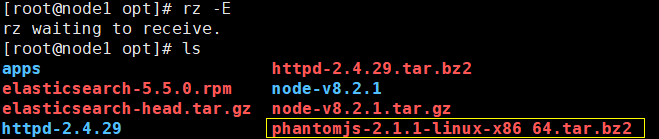



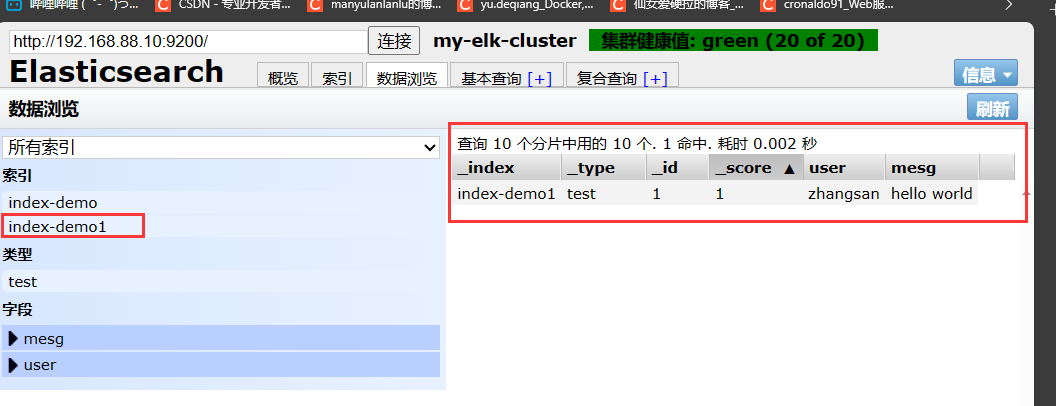

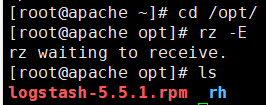




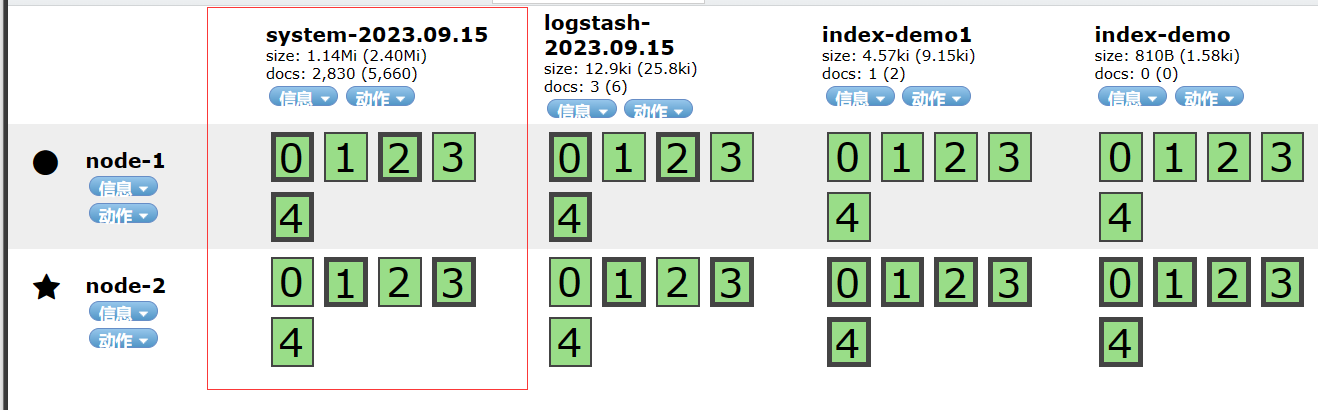




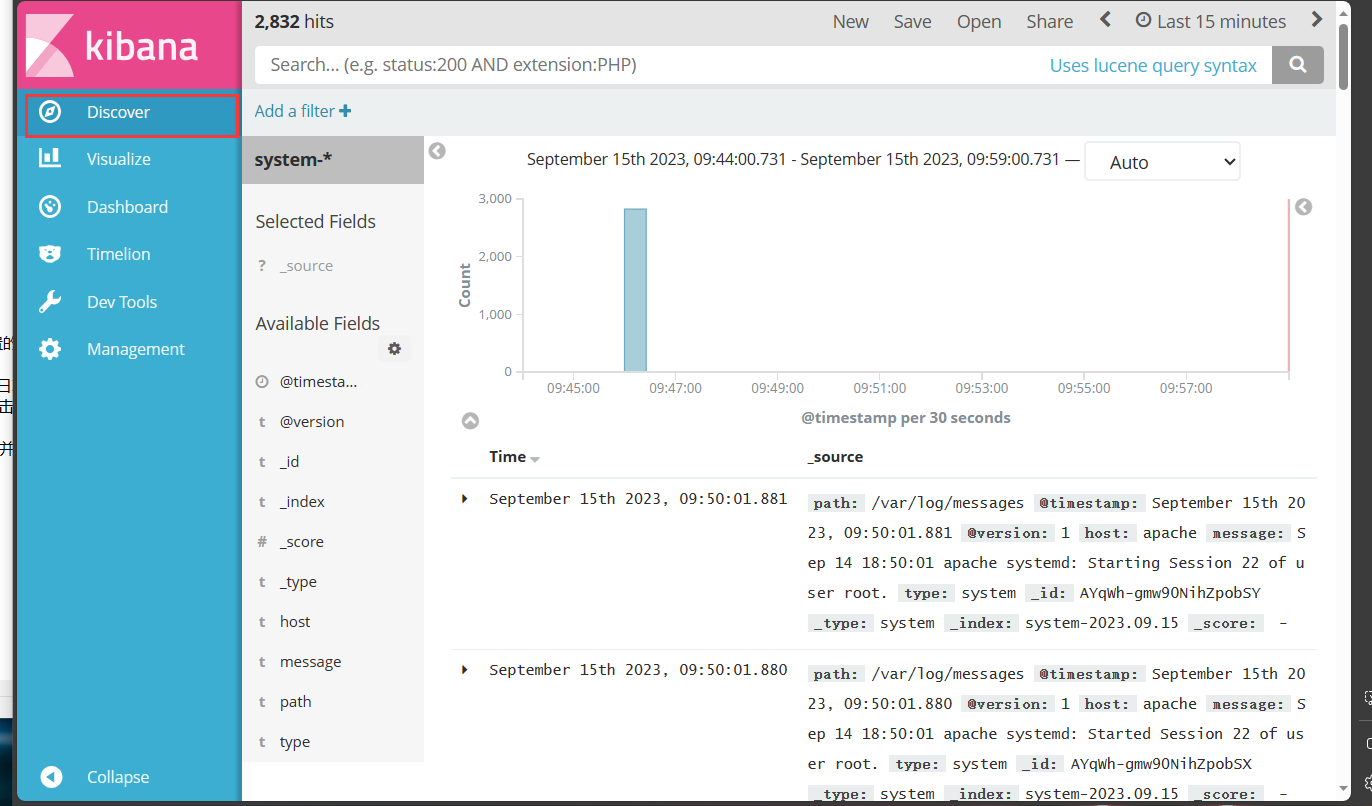
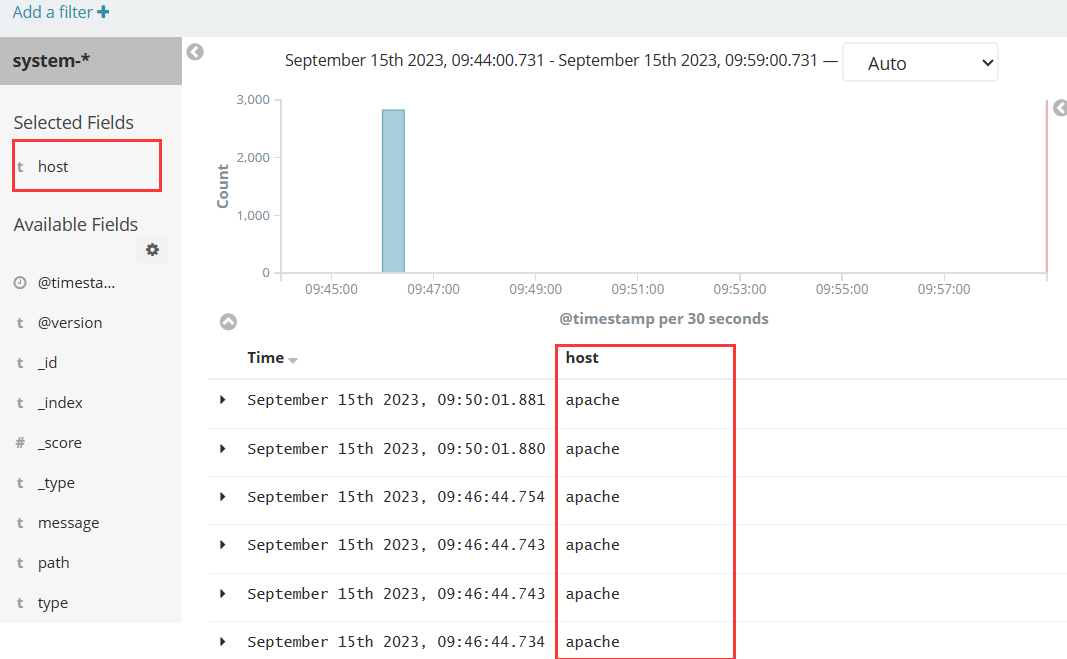
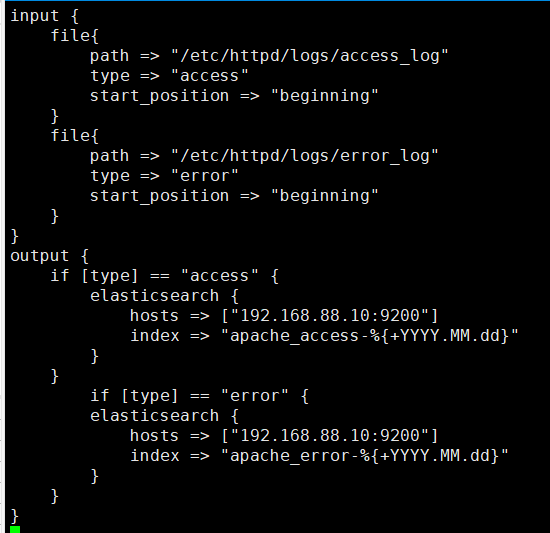
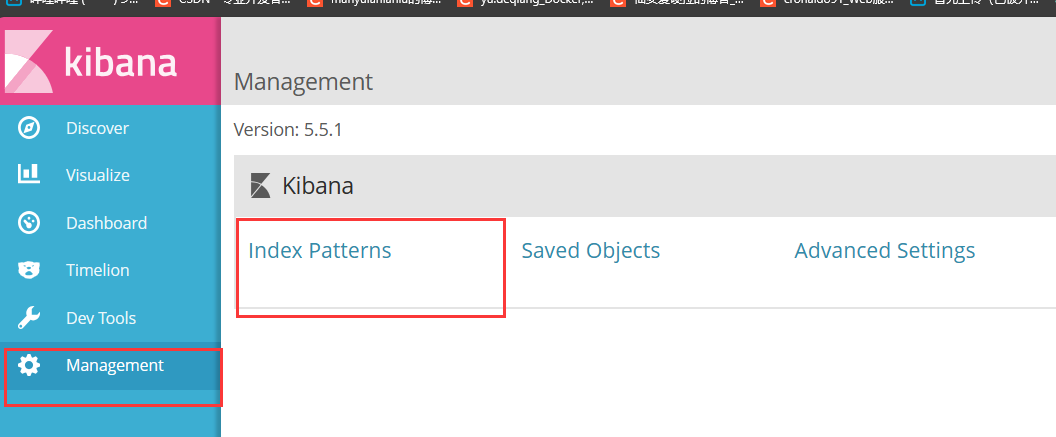
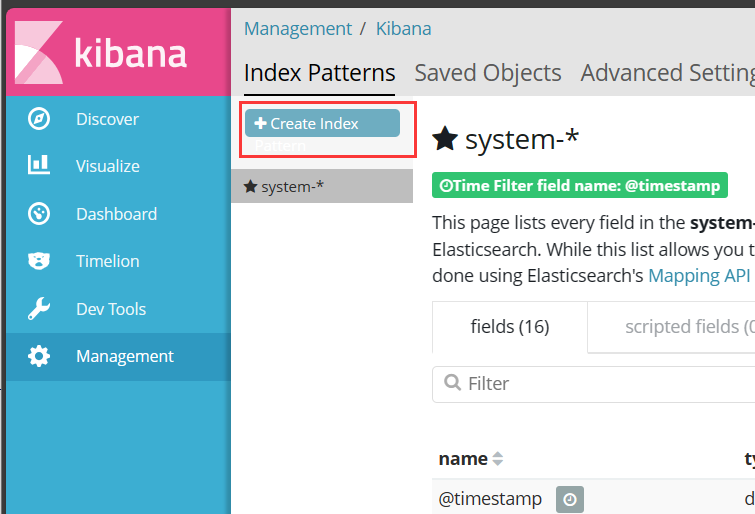
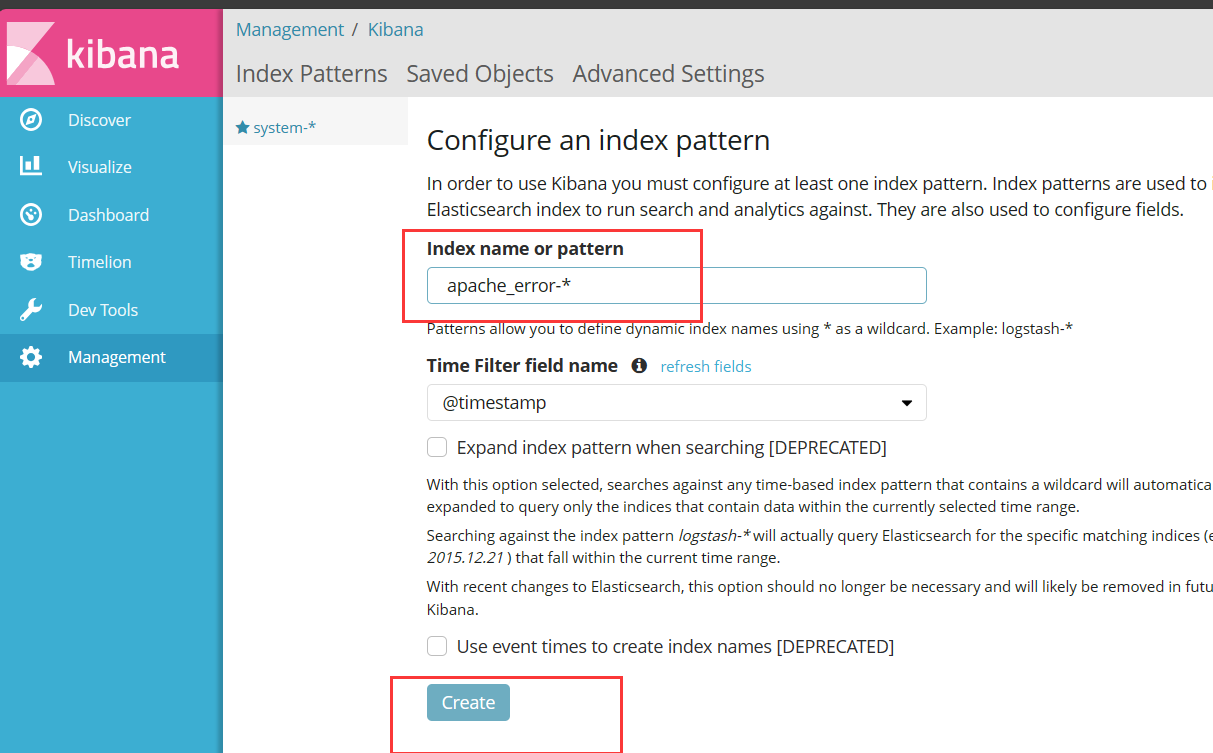
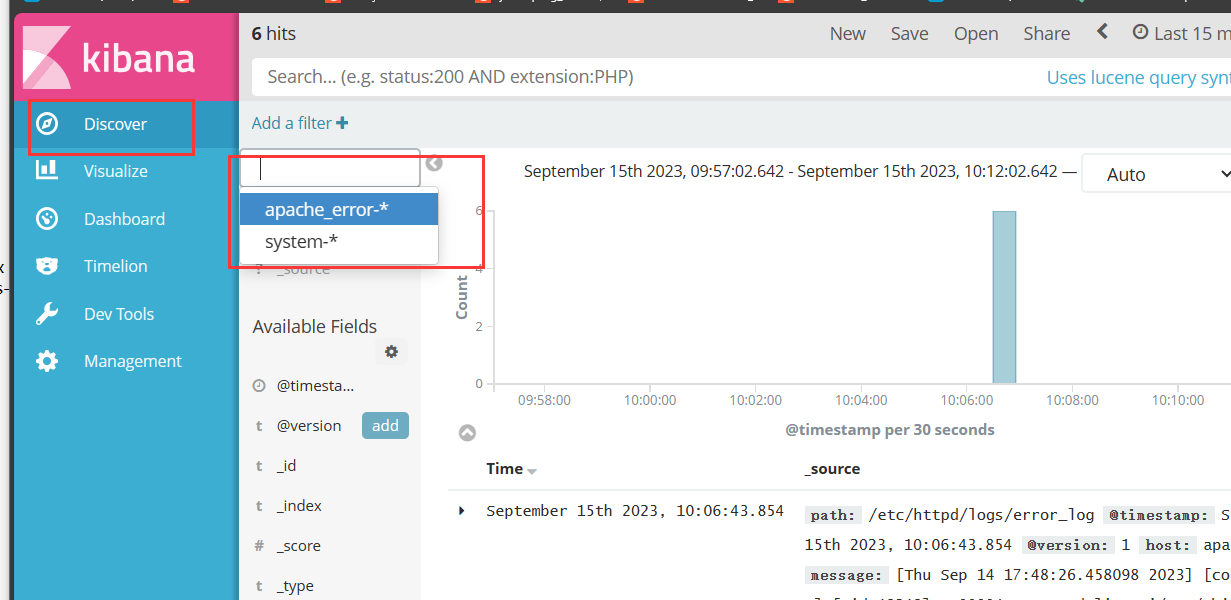
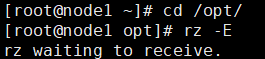

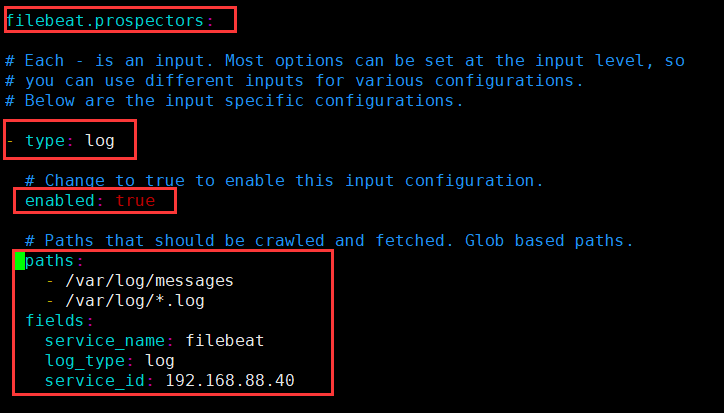
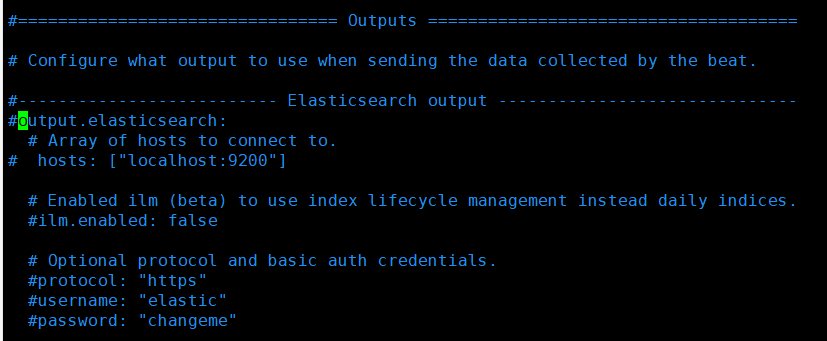
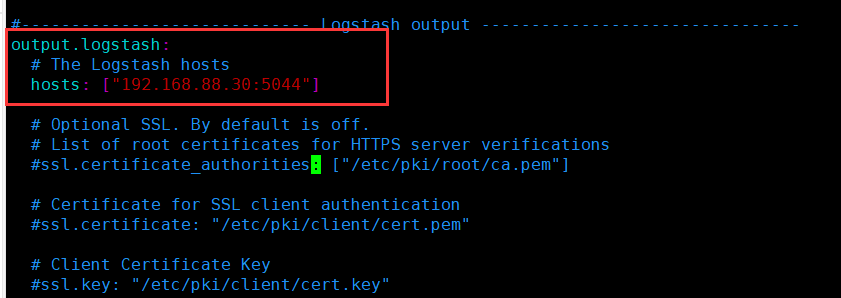
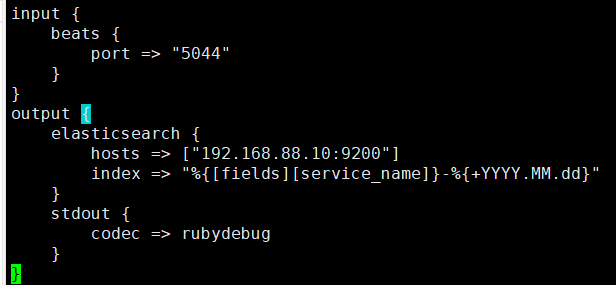














 1239
1239











 被折叠的 条评论
为什么被折叠?
被折叠的 条评论
为什么被折叠?








